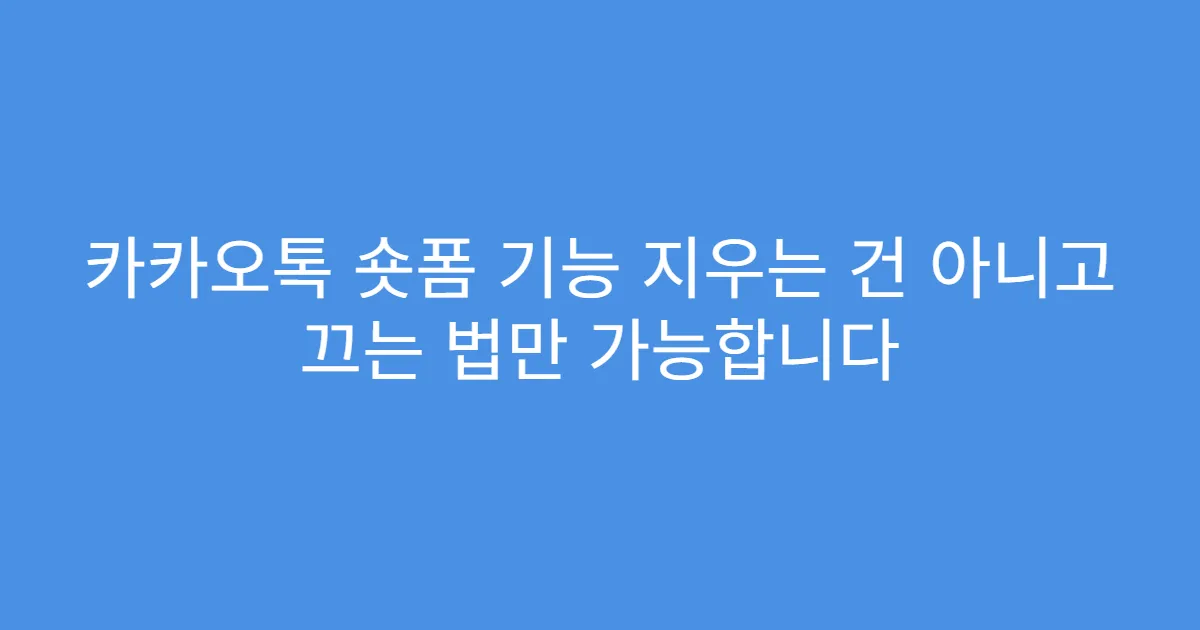카카오톡 숏폼 기능은 완전히 삭제할 수는 없지만, 2025년 최신 정보 기준으로 자동재생을 끄는 설정은 가능합니다. 원치 않는 숏폼 영상의 자동 재생과 소음 문제를 막고, 데이터 사용을 줄이는 데 효과적입니다. 다만 숏폼 탭 자체를 감추거나 비활성화하는 기능은 카카오는 아직 제공하지 않고 있습니다.
- 😰 카카오톡 숏폼 기능 때문에 불편한 점
- 가장 많이 하는 실수 3가지
- 왜 이런 문제가 생길까요?
- 📊 2025년 카카오톡 숏폼, 꼭 알아야 할 핵심 정보
- 필수 정보 체크리스트
- 카카오톡 숏폼 기능 관련 비교표
- ⚡ 카카오톡 숏폼 자동재생 끄는 단계별 가이드
- 단계별 가이드 (1→2→3)
- 프로만 아는 꿀팁 비교표
- ✅ 실제 후기와 주의해야 할 점
- 실제 이용자 후기 모음
- 꼭 피해야 할 함정들
- 🎯 카카오톡 숏폼 기능 최종 체크리스트
- 지금 당장 확인할 것들
- 다음 단계 로드맵
- FAQ
- 카카오톡 숏폼 기능을 완전히 끌 수 있나요?
- 현재 공식적으로 숏폼 기능 자체를 완전히 끄는 옵션은 제공되지 않습니다.
- 숏폼 자동재생은 어떻게 끄나요?
- 카카오톡 숏폼 탭 내 설정에서 ‘동영상 자동 재생’을 ‘사용 안 함’으로 변경하면 됩니다.
- 구버전 카카오톡을 설치하면 숏폼이 나오지 않나요?
- 구버전 설치로 숏폼이 없어질 수 있지만 보안 취약 및 기능 오류 위험이 매우 높습니다.
- 미성년자 보호를 위한 숏폼 제한은 어떻게 신청하나요?
- 가족관계증명서 등 서류를 준비해 카카오 고객센터에 문의하면 제한 조치를 받을 수 있습니다.
- 숏폼 때문에 데이터 사용량이 걱정되면 어떻게 해야 하나요?
- 자동재생 설정을 ‘와이파이에서만 자동재생’으로 변경하면 모바일 데이터 사용을 줄일 수 있습니다.
- 함께보면 좋은글!
😰 카카오톡 숏폼 기능 때문에 불편한 점
카카오톡에 새로 추가된 숏폼 기능은 짧은 동영상이 자동으로 노출되고 재생되어 많은 사용자에게 불편함을 주고 있습니다. 갑작스러운 음성, 데이터 과다 소모, 불필요한 영상 노출이 주요 페인 포인트입니다. 특히 숏폼 탭이 하단에 고정되어 있어 자연스럽게 피하기 어렵다는 점이 큰 문제로 떠오르고 있습니다.
가장 많이 하는 실수 3가지
- 카카오톡 숏폼을 완전히 삭제하려고 구버전을 설치하는 것
- 자동재생 차단 설정을 모르고 그대로 사용하는 것
- 앱 업데이트를 막아 보안에 취약해지는 경우
왜 이런 문제가 생길까요?
카카오톡이 메시징 앱에서 종합 플랫폼으로 확장하면서 숏폼 기능을 도입했지만, 아직 완전 비활성화 옵션이 없어 사용자 선택권이 제한되어 있습니다. 영상 자동재생은 사용자 참여와 광고 수익을 위한 중요한 기능이나, 사용자 경험 측면에서 불편함을 초래합니다.
📊 2025년 카카오톡 숏폼, 꼭 알아야 할 핵심 정보
2025년 9월 현재, 카카오톡 숏폼은 탭 자체를 숨기거나 지우는 기능이 공식적으로 제공되지 않습니다. 다만 동영상 자동재생을 끄거나 와이파이 전용으로 설정하는 기능은 명확히 마련되어 있습니다. 숏폼 영상이 자동으로 실행되어 데이터 소모와 소음이 발생하는 문제를 완화하는 데 도움이 됩니다.
필수 정보 체크리스트
- 숏폼 탭 삭제는 불가능
- 자동재생 설정에서 ‘사용 안 함’ 선택 가능
- ‘와이파이에서만 자동재생’ 선택 옵션 활용 가능
- 구버전 앱 설치는 보안 및 기능 오류 리스크 존재
- 미성년자 보호 요청 시 고객센터로 제한 신청 가능
카카오톡 숏폼 기능 관련 비교표
| 기능/지원 | 상세 내용 | 장점 | 신청 시 주의점 |
|---|---|---|---|
| 자동재생 끄기 | 동영상 자동재생 ‘사용 안 함’ 선택 | 불필요한 영상 재생 방지, 데이터 절약 | 앱 버전에 따라 메뉴 위치 다를 수 있음 |
| 와이파이 전용 자동재생 | 와이파이 연결 시에만 자동 재생 | 모바일 데이터 절약, 필요할 때만 영상 재생 | 외부 네트워크 환경 확인 필요 |
| 미성년자 보호 제한 신청 | 가족관계증명서 제출 후 제한 신청 | 미성년자 불필요한 콘텐츠 접근 차단 | 서류 준비 및 고객센터 문의 필요 |
⚡ 카카오톡 숏폼 자동재생 끄는 단계별 가이드
숏폼 기능을 완전히 제거는 불가능하지만, 자동재생을 끄는 방법으로 불편을 크게 줄일 수 있습니다. 3단계로 간단하게 설정할 수 있어 누구나 쉽게 따라 할 수 있습니다.
단계별 가이드 (1→2→3)
- 카카오톡 앱 실행 후 하단 메뉴에서 ‘숏폼’ 탭으로 이동
- 화면 우측 상단의 설정(톱니바퀴) 아이콘 클릭
- ‘동영상 서비스 설정’ 또는 ‘동영상 자동 재생’ 메뉴에서 ‘사용 안 함’ 선택
이 설정을 완료하면 숏폼 탭에서 영상이 자동으로 재생되지 않고 필요한 경우 직접 재생할 수 있습니다.
프로만 아는 꿀팁 비교표
| 설정 | 장점 | 단점 | 추천 대상 |
|---|---|---|---|
| 사용 안 함 | 영상 자동 재생 방지, 데이터 절약 | 숏폼 탭은 계속 노출 | 숏폼 영상 자동 재생이 불편한 사용자 |
| 와이파이에서만 자동재생 | 모바일 데이터 절약, 필요 시 영상 재생 | 와이파이 없으면 영상 자동 재생 없음 | 모바일 데이터 사용에 민감한 사용자 |
✅ 실제 후기와 주의해야 할 점
많은 사용자들이 숏폼 자동재생 끄기로 불편함이 완화되었다는 후기를 남기고 있습니다. 그러나 숏폼 탭 자체를 완전히 없애거나 숨기는 것은 불가능해 여전히 불편함을 호소하는 경우가 많습니다. 구버전 앱 설치는 보안 취약과 채팅 데이터 손실 위험이 크므로 추천하지 않습니다.
실제 이용자 후기 모음
- “자동재생 껐더니 데이터 걱정 덜었고, 영상도 필요할 때만 봐서 좋아요.”
- “숏폼 탭이 사라지지 않아 여전히 불편하지만 예전보다는 낫네요.”
- “구버전 설치하다 인증 문제 생겨서 다시 최신버전 썼어요.”
꼭 피해야 할 함정들
- 구버전 카카오톡 설치로 인한 보안 문제
- 불완전한 해결책에 만족해 고객센터 문의 및 피드백을 미루는 점
- 미성년자 보호 조치 미신청으로 원치 않는 콘텐츠 노출
🎯 카카오톡 숏폼 기능 최종 체크리스트
카카오톡 숏폼 기능과 관련된 설정과 주의사항을 꼼꼼히 확인해 보세요. 최신 앱 업데이트를 유지하면서 자동재생 설정을 맞추고, 필요 시 미성년자 보호 조치도 신청하는 것이 좋습니다.
지금 당장 확인할 것들
- 카카오톡 최신 버전 설치 여부 확인
- 숏폼 탭 내 설정에서 자동재생 ‘사용 안 함’으로 변경
- 와이파이 전용 자동재생 옵션 고려
- 미성년자 보호 요청 서류 준비 및 고객센터 문의
- 구버전 설치는 절대 피하기
다음 단계 로드맵
- 카카오톡 고객센터에 숏폼 완전 비활성화 요청 피드백 제출
- 업데이트 시 관련 기능 변경 내용 주기적으로 확인
- 주변 사용자와 정보 공유 및 사용자 경험 개선 활동 참여
※ 정확한 기준은 아래 ‘신뢰할 수 있는 공식 자료’도 함께 참고하세요.
※ 아래 ‘함께 읽으면 도움 되는 글’도 꼭 확인해 보세요.
FAQ
카카오톡 숏폼 기능을 완전히 끌 수 있나요?
현재 공식적으로 숏폼 기능 자체를 완전히 끄는 옵션은 제공되지 않습니다.
자동재생만 끌 수 있으며, 숏폼 탭은 계속 노출됩니다. 완전 비활성화를 원한다면 카카오 고객센터에 문의해 제한 신청을 해볼 수 있습니다.
숏폼 자동재생은 어떻게 끄나요?
카카오톡 숏폼 탭 내 설정에서 ‘동영상 자동 재생’을 ‘사용 안 함’으로 변경하면 됩니다.
설정에 들어가서 자동재생 옵션을 끄거나 와이파이 전용으로 설정해 데이터 소모를 줄일 수 있습니다.
구버전 카카오톡을 설치하면 숏폼이 나오지 않나요?
구버전 설치로 숏폼이 없어질 수 있지만 보안 취약 및 기능 오류 위험이 매우 높습니다.
최신 버전 사용을 권장하며, 구버전으로 인한 데이터 손실 및 인증 문제에 주의해야 합니다.
미성년자 보호를 위한 숏폼 제한은 어떻게 신청하나요?
가족관계증명서 등 서류를 준비해 카카오 고객센터에 문의하면 제한 조치를 받을 수 있습니다.
미성년자 보호를 위해 공식 절차를 따르는 것이 가장 안전합니다.
숏폼 때문에 데이터 사용량이 걱정되면 어떻게 해야 하나요?
자동재생 설정을 ‘와이파이에서만 자동재생’으로 변경하면 모바일 데이터 사용을 줄일 수 있습니다.
필요할 때만 영상을 수동 재생하는 습관을 들이면 데이터 절약에 도움이 됩니다.
더 많은 정보는 함께보면 좋은글!